3 meilleurs découpeurs de films pour couper vos vidéos
Vous devrez peut-être souvent couper une vidéo et supprimer certaines parties indésirables lors de sa création. Êtes-vous à la recherche d'un outil de découpe de film gratuit pour raccourcir ou diviser votre vidéo ?
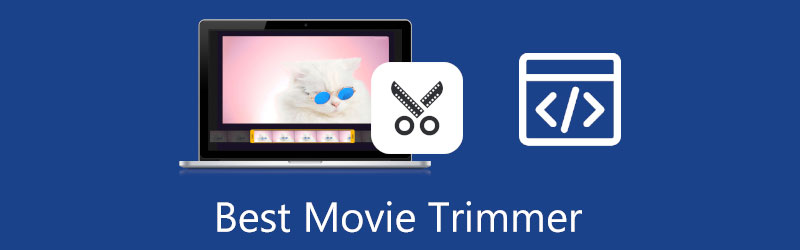
Cet article recommande 3 outils de découpage vidéo pour vous permettre de couper des vidéos sur un PC Windows 10/11/8/7 librement, sur Mac et en ligne gratuitement. Vous pouvez vérifier leurs principales caractéristiques ci-dessous et choisir le meilleur coupe-film pour raccourcir la durée de votre vidéo.
- LISTE DES GUIDES
- Partie 1. Meilleur découpeur de films pour ordinateur
- Partie 2. Movie Clipper officiel pour les produits Apple
- Partie 3. Recommandation de coupe de films gratuits en ligne
- Partie 4. FAQ sur l'application Movie Trim
Partie 1. Meilleur découpeur de films pour Windows 10/11/8/7 PC et Mac
Convertisseur vidéo ultime est un outil de conversion et d'édition vidéo complet doté de nombreuses fonctions utiles pour vous aider à créer des vidéos. Il dispose d'un découpeur de film individuel qui vous permet de diviser facilement votre vidéo en différents segments et de supprimer ceux qui sont inutiles. Il prend parfaitement en charge les vidéos HD 8K/5K/4K, 1080p/720p et SD courantes dans tous les formats vidéo populaires, tels que MP4, MKV, WMV, AVI, FLV, MPEG, MOV, VOB, etc.
En tant que découpeur de clip vidéo, il vous permet de couper n'importe quelle vidéo sans réencodage. Cela n'ajoutera pas de filigrane à votre vidéo découpée. De plus, ce découpeur de film propose Fast Split, Add Segment, Fade in, Fade out, Merge et d'autres fonctionnalités utiles. Vous pouvez le télécharger gratuitement et suivre les étapes ci-dessous pour découper facilement votre vidéo.
Téléchargez et lancez ce Video Converter Ultimate recommandé sur votre PC ou Mac Windows 10/11/8/7. Lorsque vous y entrez, accédez à son Boîte à outils puis faites défiler vers le bas pour choisir Découpeur vidéo.

Dans la pop-up Découpeur vidéo fenêtre, vous pouvez cliquer sur l'icône + dans la partie centrale pour charger votre vidéo.
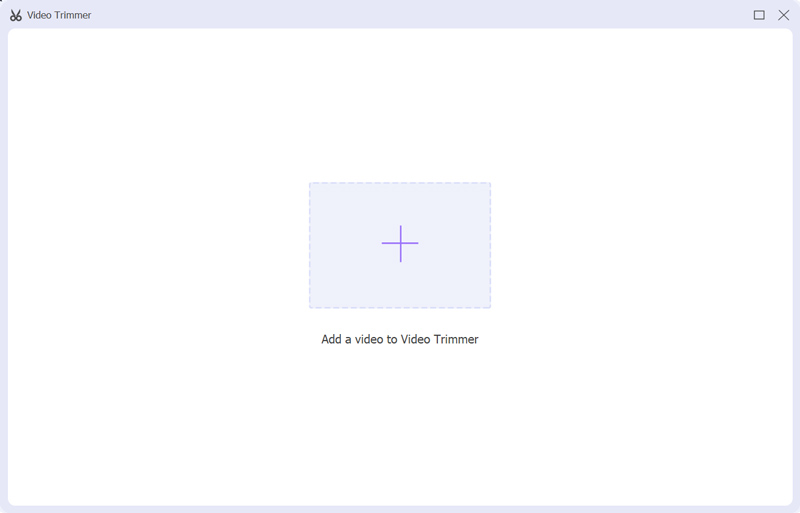
Après avoir ajouté une vidéo, le lecteur multimédia intégré à ce découpeur de film la lira automatiquement pour vous. Vous pouvez faire glisser les poignées gauche et droite sur la barre de progression pour sélectionner le contenu vidéo utile dont vous avez besoin. Vous êtes également autorisé à saisir directement les points de départ et d’arrivée. Comme mentionné ci-dessus, ce découpeur de films offre également Division rapide et ajout de segment fonctionnalités pour vous permettre de couper votre vidéo rapidement.

Pour personnaliser les paramètres de sortie vidéo et audio, cliquez sur l'icône Sortir boîte pour ouvrir le Paramètres de sortie fenêtre. Ensuite, vous pouvez sélectionner le format vidéo, la qualité, la résolution, la fréquence d'images, l'encodeur, le canal audio, le débit binaire et autres. Clique le D'ACCORD pour confirmer vos modifications, puis cliquez sur le bouton Exporter bouton pour enregistrer cette vidéo découpée sur votre ordinateur.
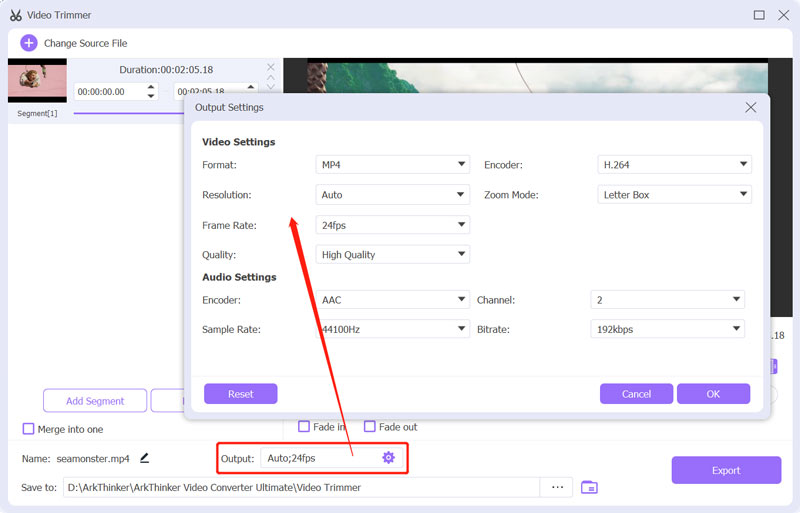
Partie 2. Movie Trim gratuit et officiel pour iPhone, iPad et Mac
iMovie est l'éditeur vidéo officiel d'Apple pour les utilisateurs d'iPhone, iPad et Mac. Il peut fonctionner comme le meilleur outil de découpe de films gratuit pour couper des vidéos sur des appareils Apple. Il est compatible avec de nombreux formats vidéo couramment utilisés, notamment MOV, MP4, M4V, FLV et AVI. iMovie vous permet de diviser facilement un clip vidéo, d'ajouter des transitions fluides et d'atténuer l'audio.
Quand tu veux découper une vidéo dans iMovie, vous pouvez créer un nouveau projet, ajouter votre fichier vidéo, puis le faire glisser sur la timeline. Mettez en surbrillance votre clip vidéo dans la chronologie et maintenez le pointeur sur le début ou la fin du clip jusqu'à ce que votre pointeur devienne l'outil de découpage du clip. Ensuite, vous pouvez librement découper une vidéo en fonction de vos besoins.
Comparé à d'autres découpages de films, il peut vous offrir une expérience de découpage vidéo plus stable. De plus, il vous propose une large gamme de modèles vidéo professionnels et d'images de premier ordre pour fusionner des clips vidéo. iMovie prend également en charge le travail sans fil entre les appareils Mac et iOS.
Partie 3. Découpeur de films en ligne gratuit - Adobe Spark
Si vous ne souhaitez pas télécharger d'application de découpe de film tierce sur votre appareil pour couper votre clip vidéo, vous pouvez vous tourner vers certains outils de découpe vidéo en ligne. De nombreux découpages de films en ligne accessibles proposés sur Internet peuvent vous aider à raccourcir rapidement la durée de la vidéo. Cependant, la plupart d'entre eux ne peuvent pas vous offrir une bonne expérience utilisateur en raison de la taille limite des fichiers, du format vidéo non pris en charge, des publicités et des problèmes de filigrane. Compte tenu de cela, nous vous présentons ici le système facile à utiliser Adobe Express.
Adobe Express est une application de découpage vidéo en ligne gratuite et populaire optimisée par Adobe Premiere. Il est compatible avec de nombreux formats vidéo fréquemment utilisés comme MP4, FLV, AVI et MOV. Ce découpeur de films en ligne gratuit vous permet de découper une vidéo d'une durée maximale d'une heure. Il vous permet de couper des vidéos sur un iPhone, un téléphone Android et un bureau Mac ou Windows.
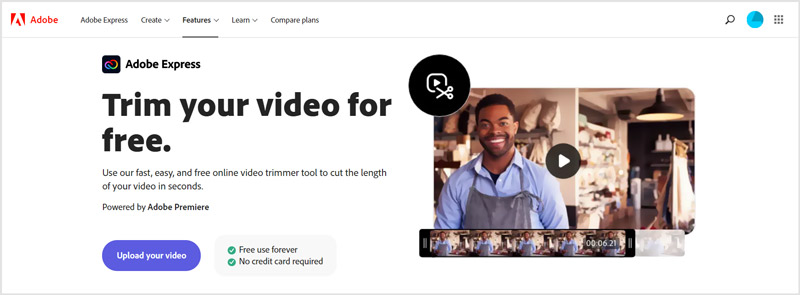
Vous pouvez accéder à Adobe Express Découper la vidéo page lorsque vous souhaitez couper une vidéo en ligne. Clique sur le Téléchargez votre vidéo bouton pour sélectionner et télécharger votre fichier. Après cela, vous pouvez saisir l'heure de début et l'heure de fin pour découper facilement votre vidéo. En outre, vous pouvez faire glisser les poignées de début et de fin sur la barre de progression pour réduire la durée de votre vidéo en secondes.
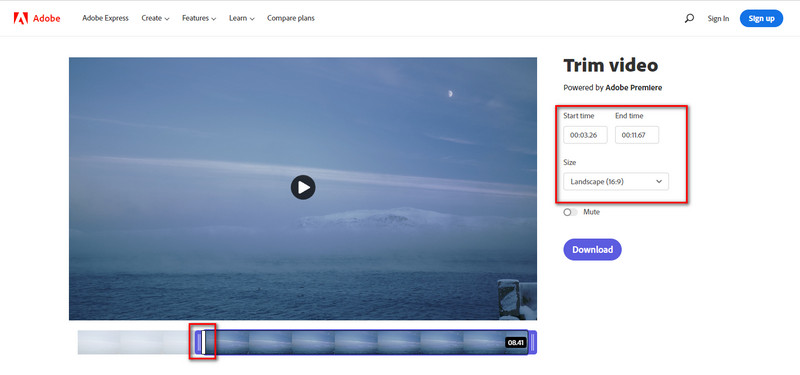
Partie 4. FAQ sur l'application Movie Trim
Comment découper gratuitement une vidéo sur mon iPhone ?
Outre iMovie, vous pouvez également utiliser la fonction de découpe intégrée à iOS pour diviser gratuitement une vidéo sur votre iPhone. Ouvrez la vidéo dans l'application Photos, appuyez sur le bouton Modifier, puis faites glisser les poignées de début et de fin pour découper librement votre clip vidéo.
Puis-je découper gratuitement des vidéos sur un téléphone Android ?
Android n'est pas doté de fonctionnalités intégrées d'édition de vidéos ou d'images. Mais vous pouvez utiliser Google Photos pour modifier et coupez des vidéos facilement.
Quelle est la meilleure façon de découper une vidéo sous Windows 10 ?
Vous pouvez utiliser l'application Photos préinstallée pour diviser gratuitement une vidéo dans Windows 10. Lancez Photos sur votre ordinateur, ajoutez la vidéo que vous souhaitez découper et cliquez sur le bouton Modifier et créer. Après cela, vous pouvez utiliser sa fonction Trim pour couper votre fichier vidéo.
Conclusion
Cet article recommande les trois meilleurs découpeurs de films pour vous permettre de diviser facilement des vidéos sur PC Windows 10/11/8/7, Mac et en ligne. Vous pouvez choisir celui que vous préférez pour éditer et couper vos vidéos.
Que pensez-vous de cette publication? Cliquez pour noter cet article.
Excellent
Notation: 4.6 / 5 (basé sur 146 voix)
Trouver plus de solutions
Comment couper de l'audio dans Audacity, WMP, iMovie, Online, Trim Logiciel de montage vidéo gratuit – 7 meilleures applications de montage vidéo gratuites Modifier la résolution vidéo – Réduire ou augmenter la résolution vidéo Top 16 des applications de montage vidéo sur Windows/Mac/iPhone/Android 10 meilleurs compresseurs vidéo pour Mac, Windows, iOS, Android et en ligne 5 meilleurs compresseurs MP4 pour réduire la taille du fichier vidéo 2022Articles relatifs
- Éditer vidéo
- Top 10 des outils de découpe MP4 pour appareils Windows, Mac, iPhone et Android
- Comment faire pivoter une vidéo dans iMovie sur iPhone, iPad et Mac
- 3 outils de rotation vidéo pour faire pivoter gratuitement un clip vidéo en ligne
- Comment retourner ou mettre en miroir une vidéo sur iPhone, Android et Mac/PC
- Comment retourner une vidéo dans iMovie sur iPhone, iPad et Mac 2022
- Apprenez à faire pivoter et retourner une vidéo dans VLC Media Player
- Divisez votre gros fichier vidéo avec les 3 meilleurs découpages de films 2022
- Guide détaillé sur la façon de découper une vidéo sur un téléphone Android
- Comment découper des parties d'une vidéo sur un ordinateur iPhone Android
- Apprenez à couper un clip vidéo dans Adobe After Effects 2022



